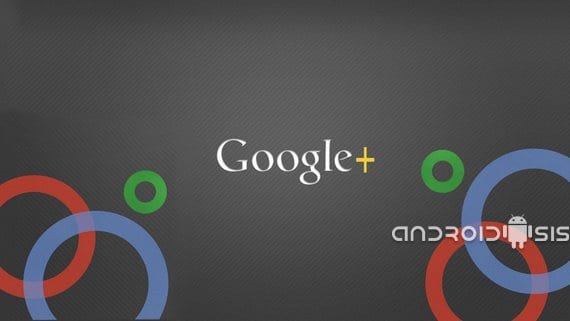
다음 실습 튜토리얼에서는 다음 방법을 보여 드리겠습니다. 업로드 및 타이밍 제어 우리 계정으로 우리 사진의 Google+ 응용 프로그램에서 사용할 수 있도록 사진.
이것은 매우 유용한 옵션입니다. Google+ 그리고 응용 사진 파라 Android e iOS 설정에서 활성화 또는 비활성화 할 수 있습니다. Google+.
이 옵션에 대해 가장 먼저 알아야 할 것은 자동 백업 계정 중 하나에서만 활성화 할 수 있다는 것입니다. Google+, 나는 나를 좋아하는 모든 사용자들과 다른 이유로 둘 이상의 계정을 활성화하도록 강요받는 모든 사용자에게 이것을 말합니다.
이 구성에 액세스하려면 자동 백업 우리는 응용 프로그램을 열어야 Google+ 메뉴 버튼을 클릭하여 애플리케이션 설정에 액세스합니다.
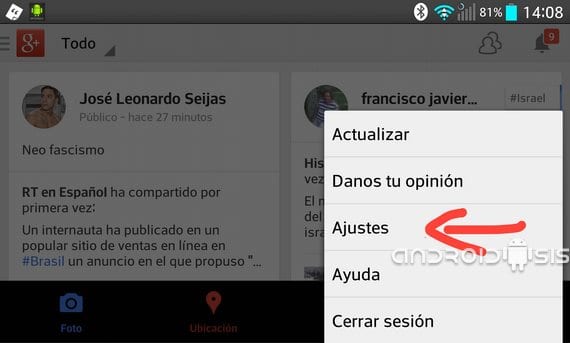
설정에서 첫 번째로 나타나는 옵션은 자동 백업, 그것을 클릭하고 기본 계정을 선택하십시오 Google+ 사진과 비디오가 동기화되기를 원합니다.
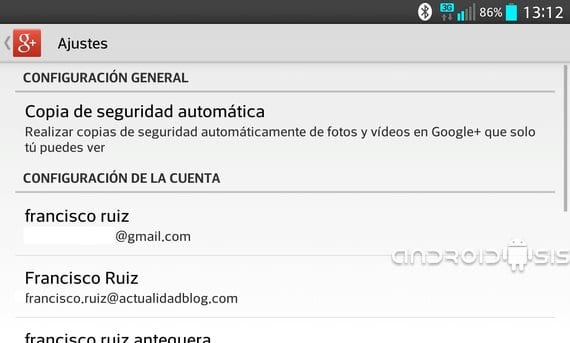
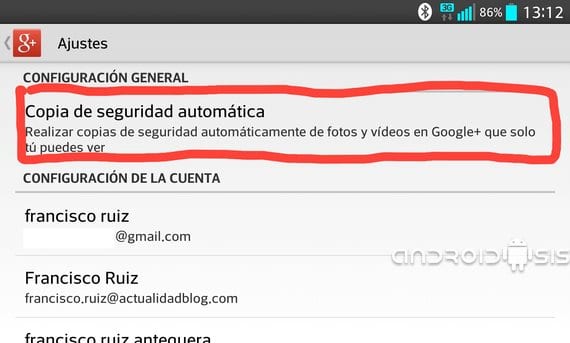
이 옵션 내에서 사진 및 비디오 업로드 크기를 구성하고 클라우드에서 더 많은 저장 공간을 확보하거나 작업을 수행하는 방법과시기를 설정할 수 있습니다. 사진 및 비디오 백업 터미널이 배터리를 충전 할 때만 복사를 활성화하는 적극 권장되는 옵션입니다.
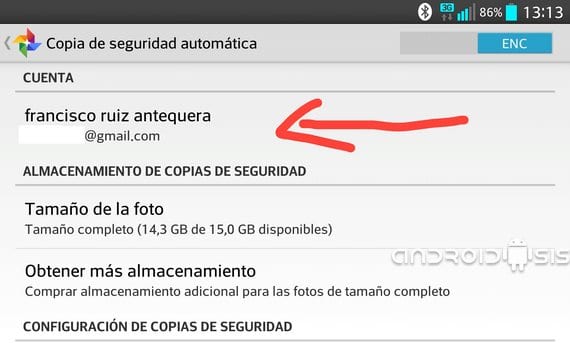
데이터 전송률을 사용하지 않는 것이 좋습니다. Wi-Fi 네트워크에 연결된 경우에만 업로드 또한 배터리가 Android 단말기를 충전 할 때만 사본을 업로드하는 언급 된 옵션을 고갈시키지 않도록합니다.
추가 정보 - Gmail: G+ 사용자가 나에게 이메일을 보내지 못하게 하는 방법

스크린 샷에 표시되는 "전체 크기"가 남아 있으면 Google에서 제공하는 제한 공간이 소비되고 2048px (해당 구성에서 액세스)로 업로드되는 경우 공간 제한이 없음을 명확히하는 것은 잘못이 아닙니다.
그러나. 에. 내 huawey. Y360이 나타나지 않습니다. 설정 옵션입니다. 그리고 나는 가졌다. Google에서 허용하지 않기 때문에 문제가 있습니다. 사진 공유. Facebook에서 이것을 방지하는 방법을 알려주십시오.
동기화를 제거하려면 어떻게해야합니까? 그들이 나에게 전화를 주었을 때 자체적으로 활성화되었고 나는 이미 그것을 복원 할 많은 중요한 것들을 가지고 있습니다.